Utilisez-vous DaVinci Resolve ? Avez-vous déjà eu l’envie de visualiser différentes déclinaisons de vos séquences sans devoir sans cesse utiliser le bouton « Annuler » ? Il existe une solution, et sa mise en œuvre est relativement simple.
Cette solution s’appelle les « Versions ». Bien qu’elle existe depuis un certain temps, elle est devenue particulièrement efficace depuis la mise à jour 18.5 de DaVinci Resolve.
Lisez la suite pour en apprendre davantage sur l’exploitation des « Versions » au sein des pages Fusion et Couleur de DaVinci Resolve.
En quoi consiste précisément la fonctionnalité « Versions » dans DaVinci Resolve ?
DaVinci Resolve intègre plusieurs fonctionnalités intéressantes qui méritent d’être explorées, et les « Versions » en font partie. Cette fonctionnalité vous permet de créer et de comparer plusieurs représentations visuelles d’un même élément.
Par exemple, imaginez que vous ayez conçu un titre sur la page Fusion et que vous souhaitiez l’observer avec différentes polices ou avec d’autres effets appliqués. Vous pouvez générer jusqu’à six versions de ce titre et passer de l’une à l’autre afin de déterminer laquelle se révèle la plus pertinente.
C’est un outil très pratique à exploiter pour une variété d’effets.
Comment employer les « Versions » sur la page Fusion
Poursuivons avec l’exemple de l’utilisation des « Versions » pour la conception de différents titres.
Démarrez sur la page « Montage » et ajoutez un effet « Texte + » à votre timeline depuis « Effets » > « Boîte à outils » > « Titres ». Vous n’avez pas besoin de modifier le titre à ce stade.
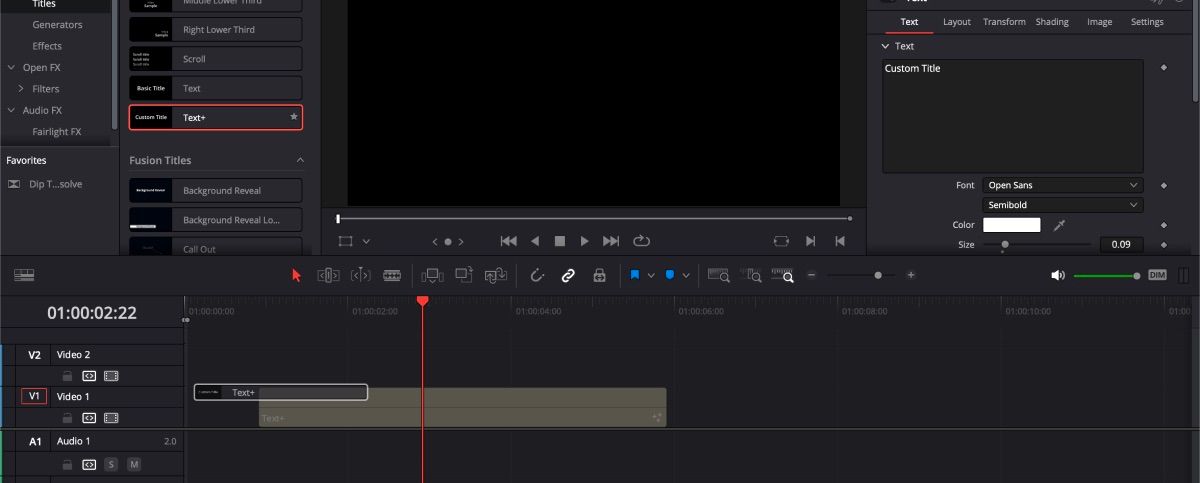
Dans l’onglet « Inspecteur », cliquez sur l’icône « Fusion », qui ressemble à une baguette magique. La page Fusion s’ouvrira alors, vous permettant de commencer à modifier votre titre.
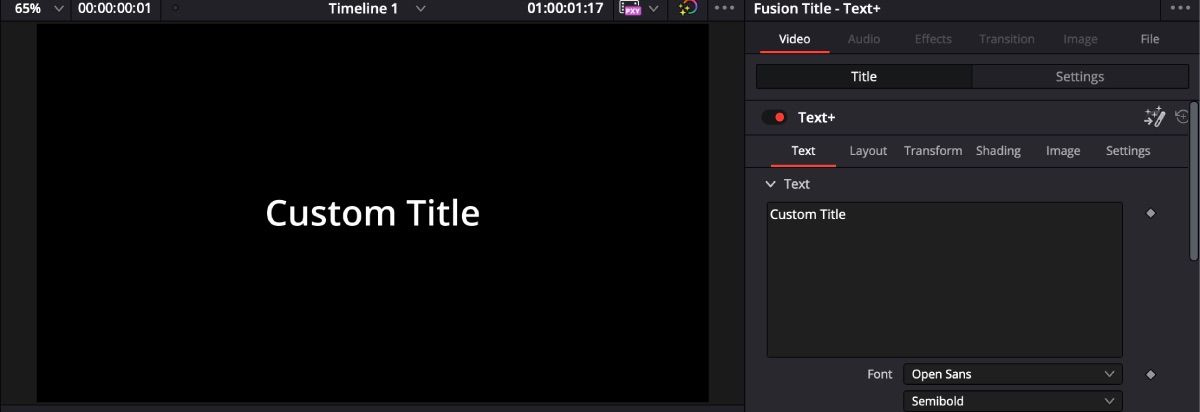
Dans l’onglet « Inspecteur » de la page Fusion, cliquez sur l’icône « Versions », qui ressemble à deux rectangles superposés. Vous verrez alors apparaître six onglets, représentant les six versions possibles de votre titre. Commencez par modifier la version 1 de votre titre.
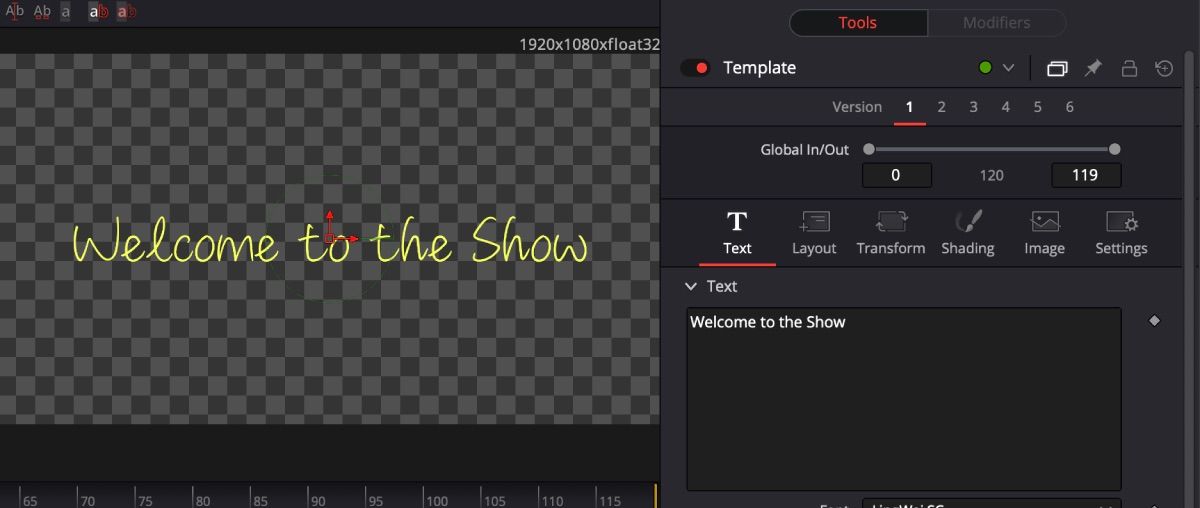
Lorsque votre titre est modifié comme vous le désirez, cliquez sur « Version 2 ». Cela vous permettra de continuer à travailler sur votre titre sans altérer la version originale.
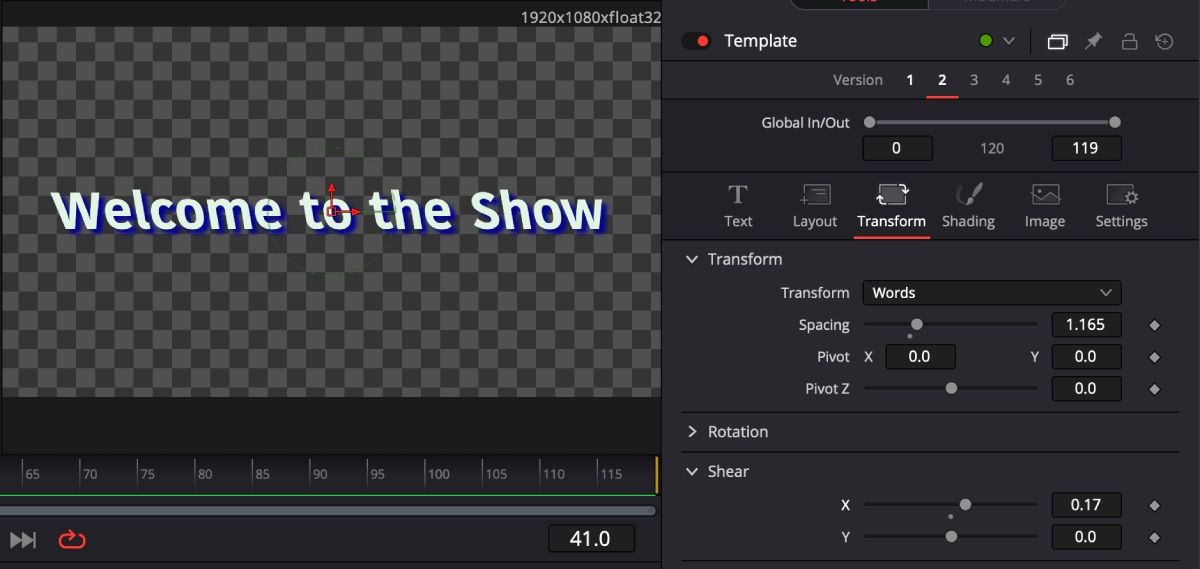
Vous pouvez répéter cette opération jusqu’à six fois, en explorant différentes possibilités telles que la police, l’espacement, le cisaillement, l’ombrage, et tout ce qui vous vient à l’esprit. Pour comparer les différents titres, il vous suffit de cliquer sur les onglets des différentes versions afin de choisir votre version préférée.
Comment employer les « Versions » sur la page « Couleur »
La page « Couleur » est l’endroit où vous pouvez ajouter toutes sortes d’effets intéressants, comme le flou ou le suivi d’objets en mouvement, ainsi qu’utiliser les outils d’étalonnage des couleurs de DaVinci Resolve. La fonctionnalité « Versions » de la page « Couleur » fonctionne légèrement différemment de celle de la page Fusion.
Supposons que vous souhaitiez ajuster les hautes lumières et les ombres de votre séquence, sans pour autant altérer l’original, au cas où vous n’apprécieriez pas le résultat.
Commencez par ouvrir l’onglet « Clips ». Comme vous ne voulez pas modifier la version 1, vous allez immédiatement créer la version 2. Pour ce faire, effectuez un clic droit sur le clip dans l’onglet « Clips ». Choisissez « Versions locales » > « Créer une nouvelle version ». Nommez cette nouvelle version comme vous le souhaitez et cliquez sur « OK ».
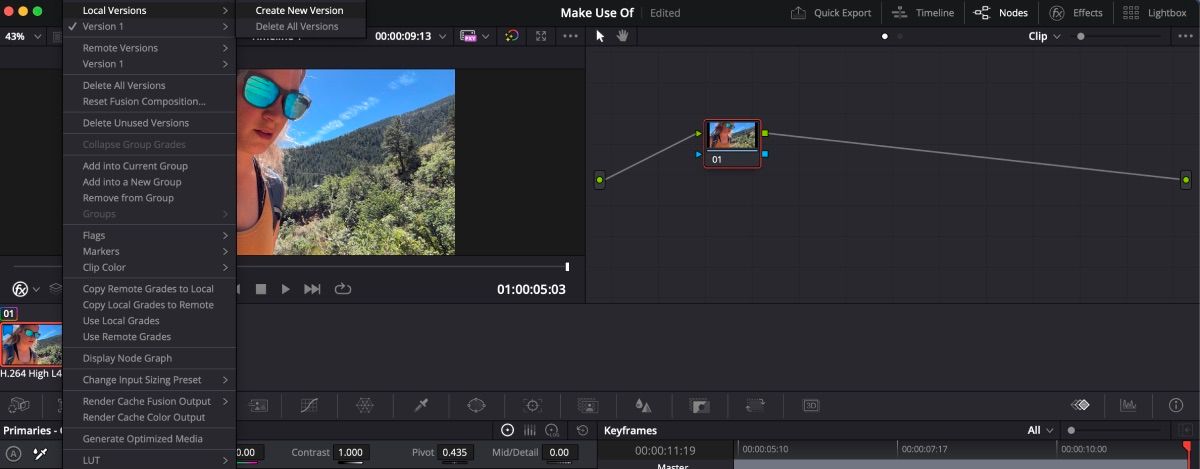
Si vous effectuez un nouveau clic droit sur le clip, vous remarquerez en haut que vous vous trouvez dans la version 2 du clip. Vous pouvez modifier ce clip autant que vous le désirez, sans que cela n’affecte le clip de la version 1. Vous pouvez reproduire cette opération autant de fois que nécessaire pour créer autant de versions différentes que souhaité.
Lorsque vous êtes prêt à explorer les différentes versions, effectuez simplement un clic droit sur le clip et choisissez la version que vous voulez afficher. La version cochée à côté est celle sur laquelle vous travaillez actuellement.
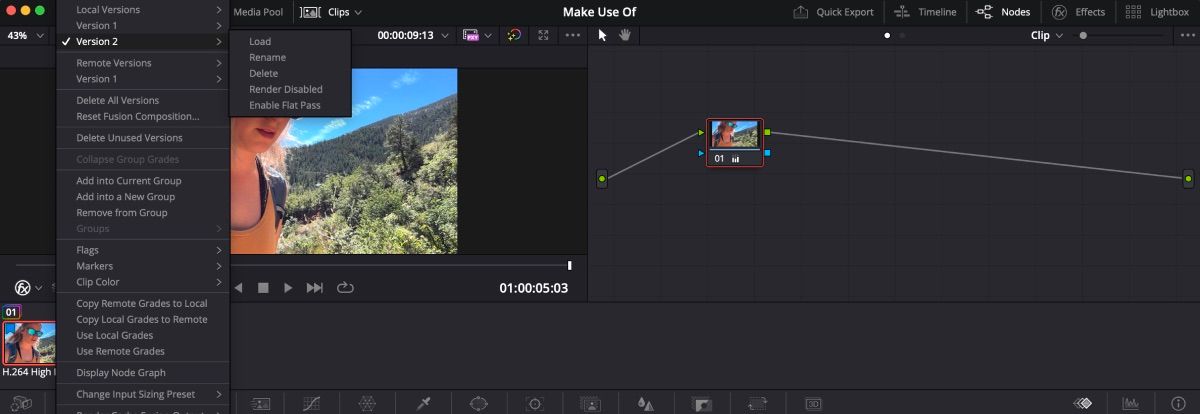
Les « Versions » représentent une fonctionnalité pratique lorsque vous hésitez sur le choix d’une modification spécifique. De plus, son utilisation est particulièrement simple.
Si vous vous sentez indécis quant à la manière d’éditer vos clips, testez les « Versions » pour visualiser toutes les options et choisir celle qui convient le mieux à votre projet.